Cómo reparar el código de error de Xbox 0x80a40026
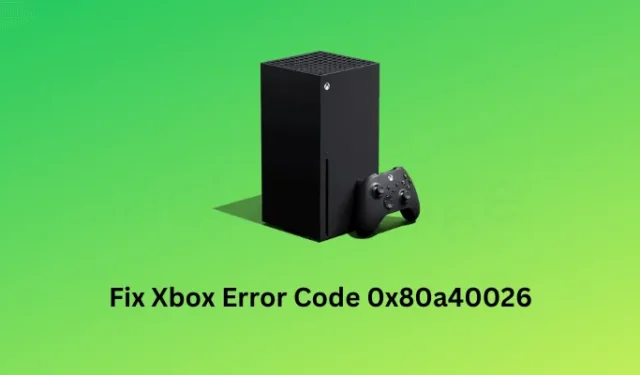
¿Encontró un código de error 0x80a40026 al iniciar la consola Xbox o mientras jugaba con ella? En caso afirmativo, debe buscar las razones que podrían haber desencadenado este código de error y las soluciones que podrían ayudarlo a superarlo.
Bueno, en esta publicación, hemos encontrado lo que posiblemente podría causar este problema, las comprobaciones preliminares y las tres soluciones que podrían funcionar a su favor. Las correcciones son bastante simples y fáciles de realizar. Por lo tanto, revise las secciones a continuación y solucione este problema en su controlador Xbox.
¿Qué es el código de error 0x80a40026 y cuándo ocurre?
- El servidor del juego está inactivo : los servidores del juego deben estar en funcionamiento para que pueda jugar ese juego en particular en Xbox. Puede verificar lo mismo visitando Xbox Status Live y expandiendo Juegos y juegos.
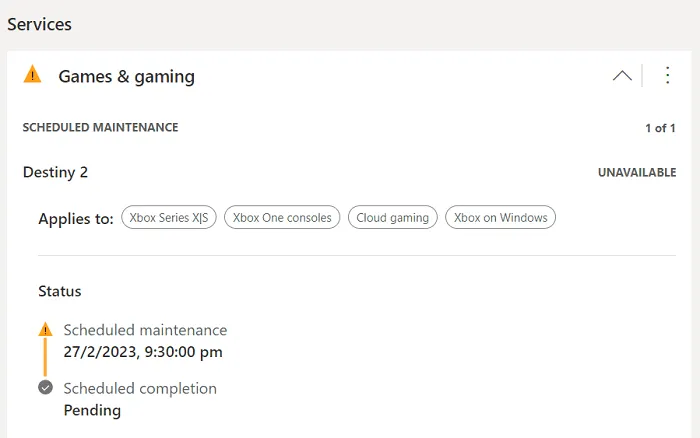
- Mala conectividad a Internet : para jugar juegos de Xbox, debe permanecer conectado a una red estable, de lo contrario, es probable que aparezcan tales errores.
- Iniciado sesión en la cuenta de otra persona : debe iniciar sesión en la cuenta desde la que compró el juego. En caso de que estés usando la cuenta de tu amigo, pídele que te deje pasar una vez más.
- Edad adecuada : todos y cada uno de los juegos de Xbox tienen una clasificación por edad. Si está tratando de jugar un juego que es para niños de grupos de mayor edad, simplemente no puede pasar. Esto se debe a que el juego que está buscando tiene restricciones de edad y es mejor que no juegue ese juego.
Ahora que sabe qué podría causar este código de error 0x80a40026 en Xbox, echemos un vistazo a las comprobaciones preliminares y cómo puede resolver este problema.
Comprobaciones preliminares para el error de Xbox 0x80a40026
Antes de continuar con cualquier corrección, asegúrese de realizar estas comprobaciones preliminares. Al hacer esto, podrá encontrar si realmente hay algunos problemas con su controlador o no:
- En primer lugar, reinicie su dispositivo y verifique si el error 0x80a40026 se resuelve de esta manera. Reiniciar un dispositivo cierra todos los procesos que se ejecutan en él y, por lo tanto, existe una gran probabilidad de que el problema desaparezca.
- Después de reiniciar su consola Xbox, verifique si está conectado a una conexión a Internet estable. Existe la posibilidad de que esté conectado a una red débil y, como resultado, no pueda jugar juegos en línea en su controlador.
- Vaya a Estado de Xbox Live a continuación y verifique si todos los servicios están en funcionamiento. Si algún servicio está inactivo en la página de estado, debe esperar a que vuelva a funcionar.
- Para jugar juegos de Xbox, debe iniciar sesión en una cuenta que esté autorizado a usar. A veces, sucede que iniciamos sesión en una cuenta diferente y comenzamos a preguntarnos por qué no podemos jugar en el controlador. Por lo tanto, asegúrese de haber iniciado sesión en la cuenta que se utilizó para comprar la suscripción a Xbox.
- Y por último, si está utilizando algún Proxy o VPN, asegúrese de deshabilitarlos y verifique nuevamente si puede jugar juegos sin encontrar ningún código de error.
Formas de resolver el código de error 0x80a40026 en Xbox
Si obtiene un código de error 0x80a40026 al iniciar su consola Xbox o mientras juega en ella, considere aplicar las siguientes correcciones una tras otra. Estas son correcciones preliminares y deberían funcionar para resolver cualquier código de error en Xbox.
- Borrar almacenamiento persistente
- Desconectarse y luego volver a conectarse
- Elimina tu cuenta y vuelve a agregarla
1] Borrar almacenamiento persistente
La presencia de cookies o cachés antiguos dentro de su controlador Xbox también puede generar un código de error 0x80a40026. Por lo tanto, es imperativo que los elimine de vez en cuando. Hay dos formas en que puede borrar el almacenamiento persistente en Xbox y son:
- Uso del botón Manual
- O bien, a través de la opción Configuración
Siga las instrucciones a continuación sobre cómo usar el botón Manual:
- Mantenga presionado el botón Xbox durante aproximadamente 10 segundos, para que la consola Xbox se apague.
- Retire su cable de alimentación y otros cables de conexión.
- Espere un tiempo y luego vuelva a conectar todos sus cables a la consola.
- Mantenga presionado el botón Xbox para que se encienda.
Repita los pasos anteriores 4 o 5 veces y verifique si puede jugar juegos de Xbox en el último intento sin tener ningún problema.
Xbox también le permite borrar el almacenamiento persistente en él y así es como:
- Presione el botón Xbox para ingresar a su página de Configuración .
- Vaya a Dispositivo y conexiones y seleccione Blue-ray en el panel derecho.
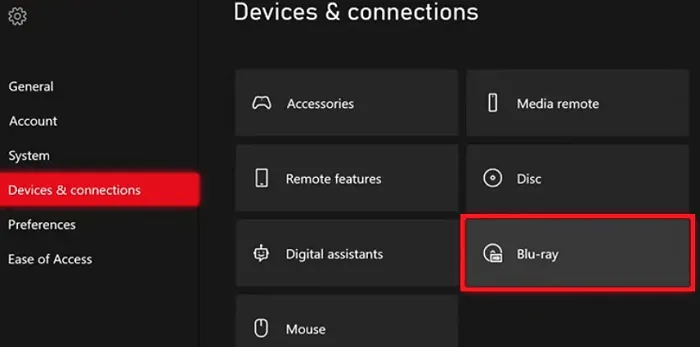
- En Blue-ray, busque y haga clic en el botón Almacenamiento persistente .
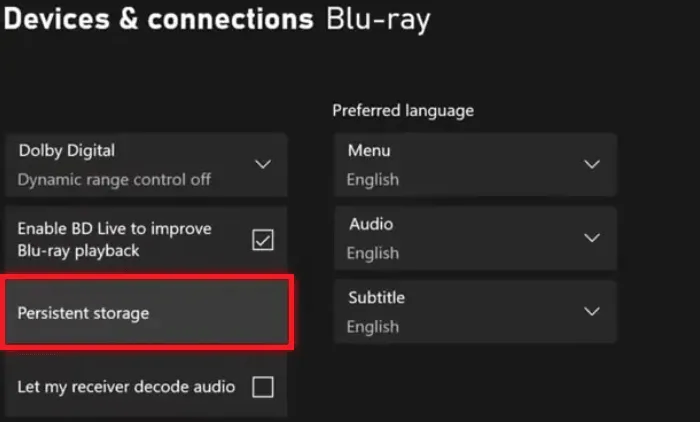
- Ahora aparecerá un nuevo mensaje que muestra una opción para borrar el almacenamiento persistente .
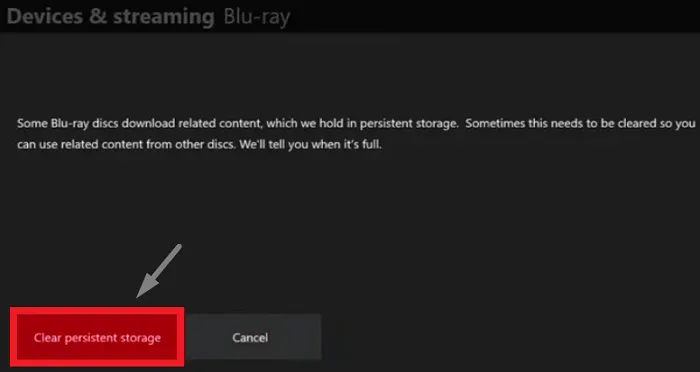
- Haga clic en esta opción y espere mientras Xbox purga las cookies y los cachés almacenados.
Después de borrar el caché de Xbox, reinicie su consola de juegos. Desde el inicio posterior, verifique si puede jugar juegos normalmente en él.
2] Desconéctese y luego vuelva a conectarse
Muchas veces, los errores de Xbox ocurren debido a fallas en la red. Si ya se aseguró de que no haya una red lenta, es mejor que intente desconectarse y luego volver a conectarse. Microsoft le permite realizar esta tarea, y así es como:
- Presione el botón Xbox para ingresar a su página de Configuración.
- Vaya a General y haga clic en Configuración de red en el menú de navegación de la izquierda.
- En Configuración de red, busque y haga clic en el botón Desconectarse .
- Espere un momento y luego presione Ir en línea .
- Ingrese al modo de juego en su Xbox a continuación y verifique si puede jugar juegos en él.
Cómo arreglar Xbox One está atascado en la pantalla negra
3] Elimina tu cuenta y vuelve a agregarla
Si ninguna de las soluciones anteriores ayuda a resolver este código de error 0x80a40026 en Xbox, primero debe eliminar su cuenta y luego volver a agregarla a su controlador. Este es un método muy efectivo en los casos en los que está utilizando alguna cuenta familiar.
Siga las instrucciones a continuación sobre cómo realizar esta tarea:
- Abra su navegador web predeterminado y visite Microsoft Family Safety .
- En esta página web, verá el organizador familiar y todos los miembros de su familia.
- Busque la cuenta en la que recibe un código de error 0x80a40026 y haga clic en los tres puntos disponibles en el extremo superior derecho.
- Cuando este menú se expanda, haga clic en » Eliminar del grupo familiar «.
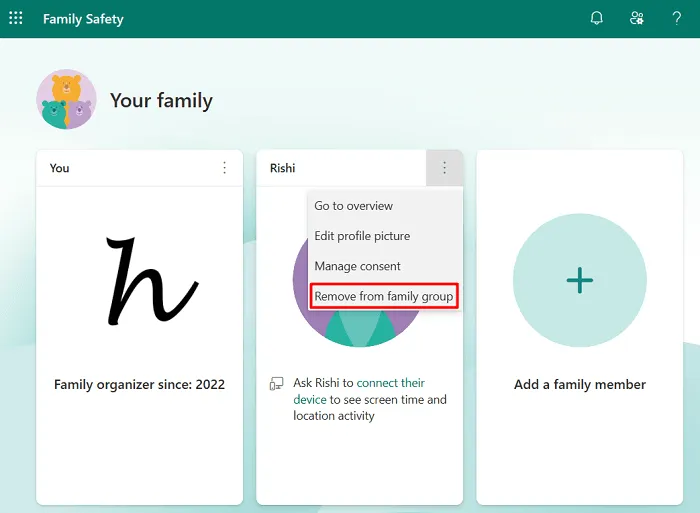
- Espere a que la cuenta se elimine con éxito y una vez que esto suceda, haga clic en el ícono (+) arriba de Agregar un miembro de la familia . Proporcione la identificación de correo electrónico de la cuenta eliminada para que pueda volver a agregarla a su grupo familiar.
- Una vez que haya agregado la cuenta por su parte, infórmeselo también a su familiar para que pueda aceptar la invitación.
Espero que ahora pueda jugar juegos de Xbox en su controlador sin recibir el mismo código de error nuevamente.
Cómo arreglar el botón de grabación de la barra de juegos de Xbox atenuado
¿Por qué no puedo iniciar sesión en mi cuenta de Xbox?
Si tiene problemas para iniciar sesión en su cuenta de Xbox, esto debe deberse a las siguientes razones:
- Está conectado a una conexión a Internet inestable. Espere a que la conexión esté activa y funcionando, y luego intente nuevamente iniciar sesión en su cuenta de Microsoft.
- La presencia de cachés defectuosos: si no borra el caché almacenado de vez en cuando, es el momento adecuado para borrar todo su almacenamiento persistente.
- Está utilizando credenciales incorrectas: a veces, no se le permite ingresar a su cuenta solo porque está ingresando la identificación de correo electrónico o la contraseña incorrecta. No debe ignorar la posibilidad de perder la contraseña e intentar restablecer su contraseña o nombre de usuario (si también lo ha olvidado).
¿Debo restablecer mi cuenta de Xbox One?
Nunca se debe intentar restablecer la cuenta de Xbox One a menos que sea muy importante hacerlo. Esto se debe a que cuando reinicia su cuenta, elimina todos sus datos de usuario, juegos jugados y datos asociados, y otras configuraciones guardadas.



Deja una respuesta